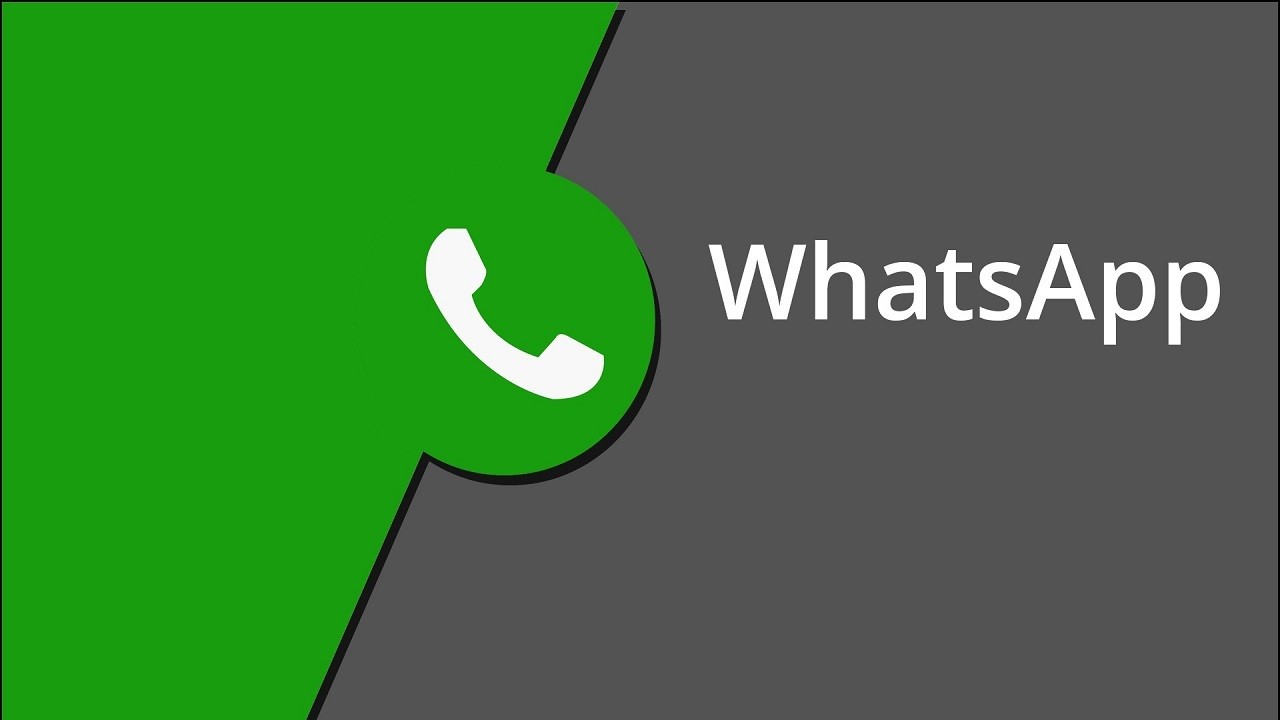ذخیره پیام های شخصی در واتساپ
با این ترفند می توانید برای خودتان در واتساپ یک فضای ابری بسازید و پیام هایتان را در آن ذخیره کنید.
پیام رسان محبوب واتساپ به کاربران اجازه میدهد تا پیامهای متنی، فایلهای رسانهای و پرداختها را برای سایر کاربران در سراسر جهان ارسال کنند. یکی از کاربردیترین ویژگیهای یک پیام رسان محبوب، امکان ذخیره پیامها یا همان فضای ابری است که واتساپ به عنوان یک پیام رسان محبوب از آن بهره نبرده است. اما نگران نباشید؛ ما یک ترفند ساده برای ذخیره پیامهای تان به شما آموزش میدهیم.
مدل ارتباطی واتساپ، مدل ابتدایی است که نیاز به حضور فرستنده و گیرنده دارد بنابراین با این ترفند میتوانید پیامها و محتواهای چندرسانه ای خود را ذخیره کنید:
۱. برنامه WhatsApp را در تلفن هوشمند خود باز کنید.
۲. روی منوی مخاطبین کلیک کنید.
۳. روی گزینه New WhatsApp group group کلیک کنید.
۴. یک شماره ثانویه یا یک شماره از اعضای خانواده را به گروه اضافه کنید و روی Next کلیک کنید.
۵. نام گروه را تایپ کرده و سپس یک عکس نمایه اضافه کنید.
۶. پس از ایجاد گروه، روی نام گروه کلیک کنید تا شمارهای که به گروه اضافه کرده اید حذف شود.
۷. پس از حذف مخاطب، پنجره چت گروهی در لیست چتهای حساب کاربری واتساپ شما باقی میماند.
۸. از یک گروه واتساپ برای ارسال پیام، ایجاد لیست کارها، یادداشت برداری، ارسال فایلهای رسانهای، ذخیره پیوندها و موارد دیگر استفاده کنید. فقط شما میتوانید چت را مشاهده یا کنترل کنید.
با این کار میتوانید عکسهای ارسال شده از تلفن هوشمند به چت واتساپ را مشاهده کرده و هنگام ورود به حساب خود در چندین دستگاه، آنها را در سیستم رایانه بارگیری کنید.
مدل ارتباطی واتساپ، مدل ابتدایی است که نیاز به حضور فرستنده و گیرنده دارد بنابراین با این ترفند میتوانید پیامها و محتواهای چندرسانه ای خود را ذخیره کنید:
۱. برنامه WhatsApp را در تلفن هوشمند خود باز کنید.
۲. روی منوی مخاطبین کلیک کنید.
۳. روی گزینه New WhatsApp group group کلیک کنید.
۴. یک شماره ثانویه یا یک شماره از اعضای خانواده را به گروه اضافه کنید و روی Next کلیک کنید.
۵. نام گروه را تایپ کرده و سپس یک عکس نمایه اضافه کنید.
۶. پس از ایجاد گروه، روی نام گروه کلیک کنید تا شمارهای که به گروه اضافه کرده اید حذف شود.
۷. پس از حذف مخاطب، پنجره چت گروهی در لیست چتهای حساب کاربری واتساپ شما باقی میماند.
۸. از یک گروه واتساپ برای ارسال پیام، ایجاد لیست کارها، یادداشت برداری، ارسال فایلهای رسانهای، ذخیره پیوندها و موارد دیگر استفاده کنید. فقط شما میتوانید چت را مشاهده یا کنترل کنید.
با این کار میتوانید عکسهای ارسال شده از تلفن هوشمند به چت واتساپ را مشاهده کرده و هنگام ورود به حساب خود در چندین دستگاه، آنها را در سیستم رایانه بارگیری کنید.